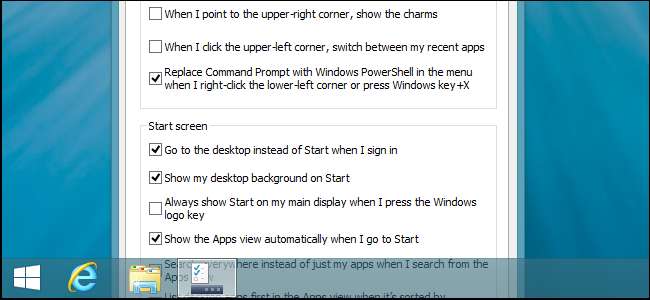
Wenn Sie eines über Windows 8.1 gehört haben, haben Sie wahrscheinlich gehört, dass Microsoft die Schaltfläche "Start" zurückbringt. Windows 8.1 enthält viele Funktionen, die in Windows 8 enthalten sein sollten, und es kann sich viel weniger anfühlen umständlich auf einem Desktop-PC .
Viele dieser Optionen sind standardmäßig nicht aktiviert, daher müssen Sie sie selbst aktivieren. Windows 8.1 ist auch keine vollständige Umkehrung von Windows 8. Microsoft versucht, uns Desktop-Benutzer auf halbem Weg zu treffen - aber nur auf halbem Weg.
Die Starttaste, die keine Starttaste ist
Melden Sie sich zum ersten Mal bei Windows 8.1 an und Sie sehen einen vertrauten Anblick auf der linken Seite Ihrer Desktop-Taskleiste: die Schaltfläche Start. Die neue Schaltfläche "Start" sieht genauso aus wie das von Start8 verwendete Logo. Es ist dasselbe Logo, das auch die Schaltfläche "Start" in der Charms-Leiste verwendet.

Microsoft besteht tatsächlich darauf, dass dies keine Startschaltfläche ist - es ist der „Starttipp“, den Sie anzeigen können, wenn Sie Ihre Maus in Windows 8 in die untere linke Ecke des Bildschirms bewegen. Wie Microsoft erklärt, haben sie den Start nicht wiederhergestellt Schaltfläche - Sie haben den Start-Tipp einfach immer auf dem Desktop sichtbar gemacht und ihm ein Windows-Logo-Symbol zugewiesen, damit er wie eine Start-Schaltfläche aussieht. Es ist jedoch keine Startschaltfläche!
Abgesehen von der Albernheit von Microsoft ist dies eindeutig eine Startschaltfläche. Viele Menschen werden sich jedoch nicht darüber freuen, weil die Startmenü wurde nicht wiederhergestellt. Durch Klicken auf die Schaltfläche Start in der Taskleiste wird nur der aktuelle Windows 8-Startbildschirm geöffnet.
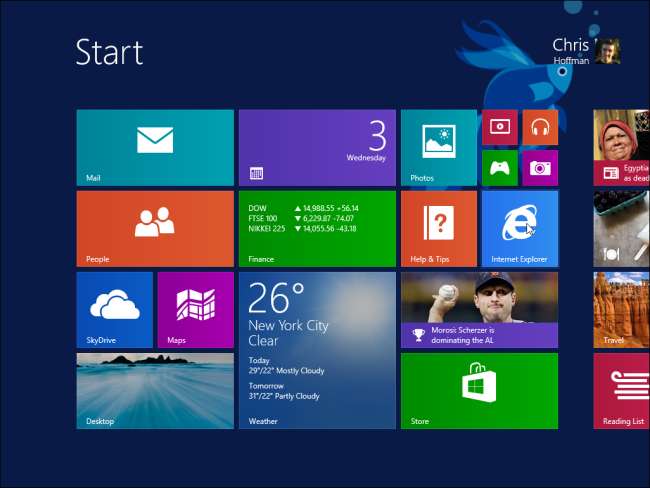
Microsoft hat uns das Startmenü nicht zurückgegeben, aber bleiben Sie bei uns - Sie können den Startbildschirm jetzt viel weniger umständlich gestalten. Wenn Sie das traditionelle Startmenü wirklich lieben, werden die Ersetzungen der Startschaltflächen aktualisiert, damit sie mit Windows 8 funktionieren. Start8 wurde aktualisiert, sodass Sie Start8 weiterhin unter Windows 8.1 installieren können, um das traditionelle Startmenü wiederherzustellen.
Amüsanterweise gibt es keine Möglichkeit, die neue Startschaltfläche auf dem Desktop zu deaktivieren. Windows 8-Liebhaber, die die Änderungen von Microsoft verteidigt haben und ohne die Schaltfläche "Start" viel glücklicher waren, können die Schaltfläche "Start" jetzt nicht mehr deaktivieren und müssen damit leben.
Boot to Desktop
Nachdem Microsoft alles getan hat, um zu verhindern, dass Boot-to-Desktop-Tricks und Startschaltflächen von Drittanbietern während der Entwicklung von Windows 8 funktionieren, hat Microsoft nun nachgegeben. Windows 8.1 enthält eine Option, mit der Sie vom Desktop booten können, sodass Sie diese gekachelte Oberfläche nicht mehr sehen müssen. Sie müssen keine Software von Drittanbietern installieren oder mit komplexen Hacks herumspielen, an denen der Taskplaner beteiligt ist, nur um vom Desktop zu starten.
Um diese Option zu aktivieren, klicken Sie mit der rechten Maustaste auf die Taskleiste, wählen Sie Eigenschaften, klicken Sie auf die Registerkarte Navigation und aktivieren Sie die Option "Zum Desktop wechseln, anstatt bei der Anmeldung zu starten".
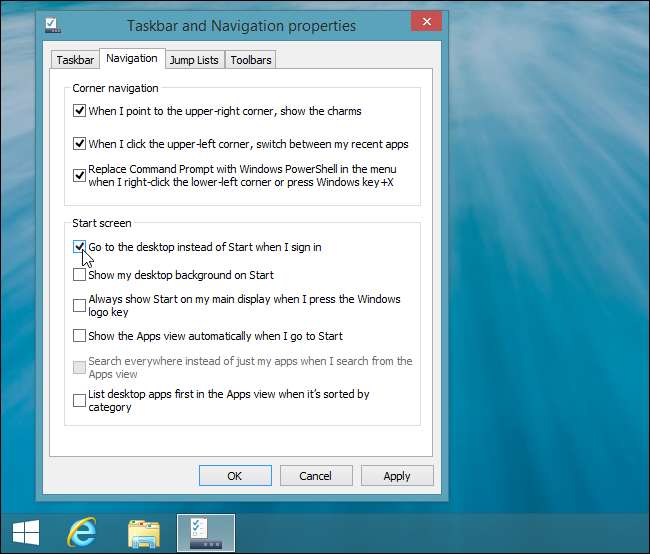
Deaktivieren Sie ärgerliche heiße Ecken
Auf der Registerkarte "Navigation" werden viele weitere neue Optionen angezeigt. Für Desktop-Benutzer sind einige der wichtigsten Optionen: "Wenn ich auf die obere rechte Ecke zeige, zeige die Reize" und "Wenn ich auf die obere linke Ecke klicke, wechsle zwischen meinen letzten Apps".
Wenn Sie diese Optionen deaktivieren, werden der App-Umschalter und die Charms nicht angezeigt, wenn Sie die Maus in die Nähe der oberen linken und oberen rechten Ecke des Bildschirms bewegen. Dies tritt häufig auf, wenn Sie Vollbild-Apps und -Spiele auf einem Windows 8-Desktop verwenden. Diese stören nur, da sie für Desktop-Benutzer überhaupt nicht nützlich sind.
Sie können den App-Umschalter und die Charms weiterhin mit Hotkeys (Windows-Taste + Tab und Windows-Taste + C) öffnen und den Mauszeiger in die unteren linken und unteren rechten Ecken des Bildschirms bewegen und nach oben bewegen die Kante. Es ist jedoch viel weniger wahrscheinlich, dass Sie diese heißen Ecken versehentlich auslösen.
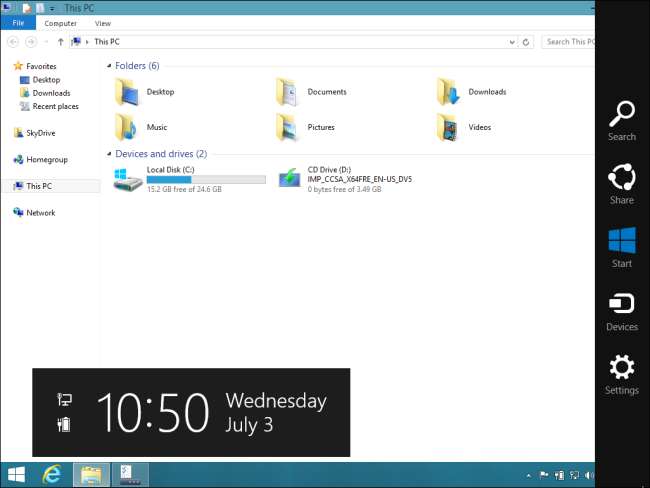
Machen Sie den Startbildschirm weniger fremd
Der Startbildschirm fühlt sich in Windows 8 völlig fremd an. Wenn Sie die Windows-Taste drücken, gelangen Sie von Ihrem Desktop in eine völlig andere Umgebung mit einem völlig anderen Hintergrund als Ihrem Desktop-Hintergrund. Wenn Sie einen benutzerdefinierten Hintergrund für Ihren Startbildschirm festlegen möchten, können Sie dies nicht. Sie können nur aus einer Handvoll seltsamer Startbildschirmhintergründe auswählen, die Steven Sinofsky Ihnen zur Verfügung gestellt hat.
Windows 8.1 behandelt dies, indem es eine Option zum Anzeigen meines Desktop-Hintergrunds beim Start bereitstellt. Es klingt wie eine kleine Änderung, aber wenn Sie denselben Hintergrund auf Ihrem Startbildschirm verwenden, fühlt es sich viel weniger fehl am Platz an. Wenn Sie zum Startbildschirm wechseln, sieht es so aus, als ob die Kacheln (oder die Liste der installierten Apps) über Ihrem Desktop schweben und nicht in einer anderen Umgebung vorhanden sind.
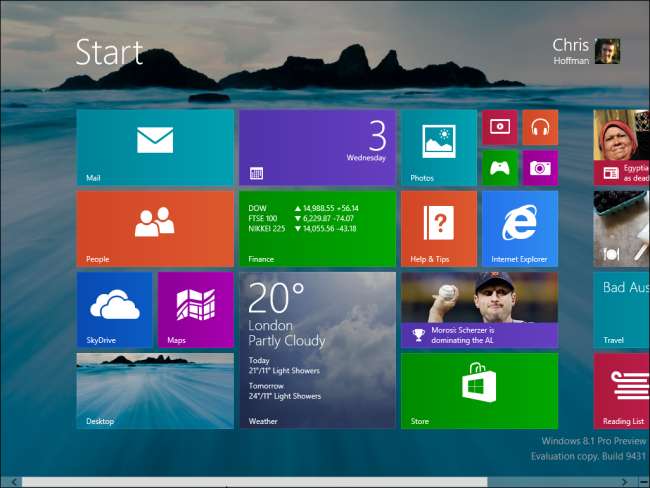
Verwandeln Sie den Startbildschirm in eine Desktop Apps-Liste
Okay, Sie haben alle diese Optionen durchlaufen, aber es gibt immer noch ein Problem: Diese verdammt gekachelte Oberfläche wird angezeigt, wenn Sie auf die neue Startschaltfläche von Windows 8.1 klicken. Glücklicherweise gibt es jetzt eine Möglichkeit, es auszublenden, sodass Sie diese Live-Kacheln nie wieder sehen müssen. Live-Kacheln funktionieren ohnehin nicht mit Desktop-Apps, daher sind sie nur für Tablet-Benutzer nützlich, die moderne Apps tatsächlich verwenden.
Aktivieren Sie zunächst im Navigationsbereich die Option "Apps-Ansicht automatisch anzeigen, wenn ich zum Start gehe". Klicken Sie auf die Schaltfläche "Start". Daraufhin wird eine Liste Ihrer installierten Apps angezeigt - keine Live-Kacheln.
Sie möchten wahrscheinlich auch die Option "Desktop-Apps zuerst in der Apps-Ansicht auflisten, wenn sie nach Kategorien sortiert sind" aktivieren, dann den Startbildschirm öffnen, auf das Dropdown-Feld klicken und nach Kategorien sortieren. Sie können auch festlegen, dass Ihre am häufigsten verwendeten Apps zuerst angezeigt werden, damit sie wie die Liste der am häufigsten verwendeten Apps im Startmenü von Windows 7 funktionieren. Windows merkt sich diese Einstellung.
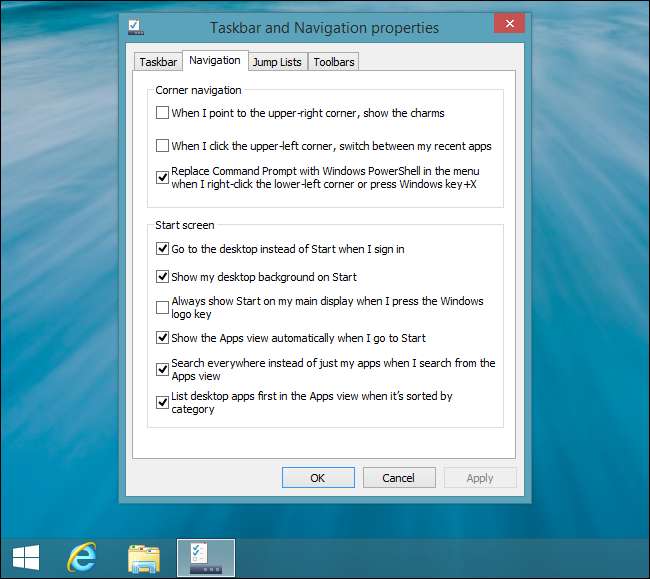
Klicken Sie auf die Schaltfläche "Start". Ihre installierten Desktop-Apps werden zuerst in der Liste angezeigt. Moderne Apps werden am Ende ausgeblendet. Es ist jetzt wie ein Vollbild-Startmenü. Sie können immer noch auf den kleinen Pfeil unten klicken, um zu den Live-Kacheln zurückzukehren. Sie müssen sie jedoch nie wieder sehen, wenn Sie dies nicht möchten.
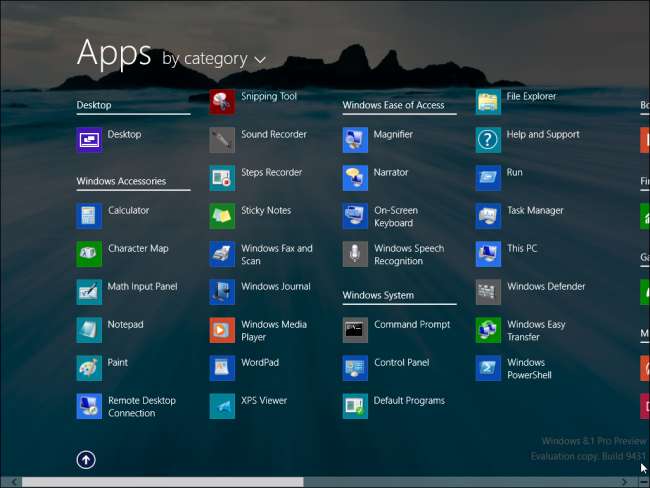
Möglicherweise möchten Sie auch das Kontrollkästchen "Überall suchen, anstatt nur meine Apps, wenn ich in der Apps-Ansicht suche" aktiviert lassen. Auf diese Weise können Sie auch Ihre Einstellungen und Dateien durchsuchen, wenn Sie auf dem Apps-Bildschirm mit der Eingabe beginnen.
Vom Startknopf herunterfahren
Windows 8.1 erweitert das „Hauptbenutzermenü“, das angezeigt wird, wenn Sie mit der rechten Maustaste auf die Schaltfläche Start klicken oder Windows-Taste + X drücken. Hier finden Sie jetzt Optionen zum Herunterfahren, Neustarten und andere Energieoptionen. Mit anderen Worten, Sie können Ihren Computer jetzt direkt über die Schaltfläche Start wieder herunterfahren - Sie müssen nur mit der rechten Maustaste darauf klicken, anstatt mit der linken Maustaste darauf zu klicken.
Dieses Menü bietet auch weiterhin schnellen Zugriff auf andere häufig verwendete Systemkonfigurationsoptionen wie die Systemsteuerung.
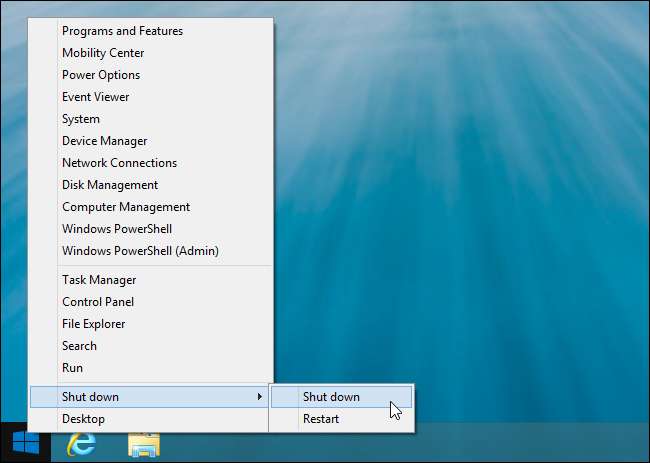
Verwenden Sie die einheitliche Suche
Die einheitliche Suche von Windows 7 wurde in Windows 8 in eine übersichtliche Oberfläche unterteilt, die drei verschiedene Kategorien enthält - Apps, Einstellungen und Dateien. Windows 8.1 vereint nun die Windows-Suche zu einer einheitlichen Erfahrung. Suchen Sie auf Ihrem Startbildschirm, und Windows durchsucht Ihre installierten Apps, Einstellungen und Dateien, ohne durch verschiedene Kategorien zu klicken.
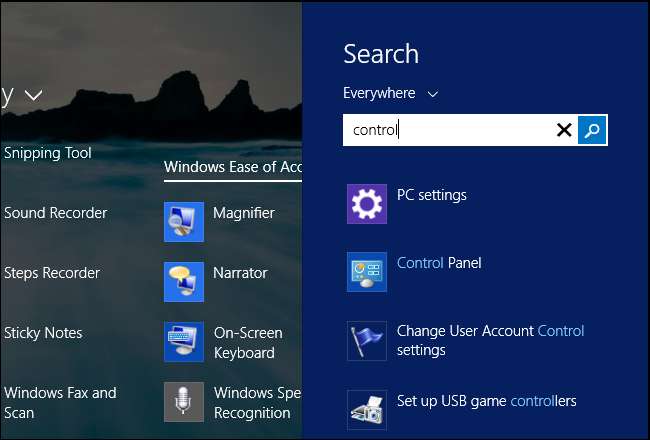
Sie können jetzt auch Suchen durchführen, ohne den Desktop zu verlassen. Möchten Sie schnell eine App starten oder eine Datei mit Suche öffnen? In Windows 8 mussten Sie Ihre Arbeit hinter sich lassen, um das Vollbild-Startmenü verwenden zu können. In Windows 8.1 können Sie einfach Windows-Taste + S drücken, um die Suchseitenleiste zu öffnen und Suchen durchzuführen, ohne Ihren Desktop zu verlassen.

Andere Belästigungen beheben
Windows 8.1 behebt einige der anderen Probleme von Windows 8 nicht. Daher gibt es immer noch einen Sperrbildschirm im Tablet-Stil. Wenn Sie Mediendateien vom Desktop aus öffnen, gelangen Sie in die moderne Umgebung. Lesen Sie, um diese Störungen zu beheben Unser Leitfaden zum Verbannen der modernen Umgebung unter Windows 8 .
Es ist klar, dass Windows 8.1 für Microsoft keine vollständige Umkehrung darstellt. Microsoft hat einige der umstrittensten Änderungen von Windows 8 nicht rückgängig gemacht, z. B. das Start-Erlebnis im Vollbildmodus, moderne Apps für Tablets und Seitenladen einschränken Damit nur von Microsoft genehmigte Apps in der neuen Umgebung ausgeführt werden können.
Microsoft hat jedoch seine völlige Feindseligkeit gegenüber Desktop-Benutzern zurückgenommen und scheint tatsächlich zu erkennen, dass Tastatur- und Mausbenutzer ebenfalls wichtig sind. Windows 8.1 enthält viele Optionen, die in Windows 8 enthalten sein sollten, und es ist eine viel weniger störende Erfahrung. Wenn Sie sich an die neue Startmenüoberfläche gewöhnen können, können Sie alle verwenden Die großartigen Desktop-Verbesserungen von Windows 8 und Sicherheitsverbesserungen ohne installieren zu müssen Startmenüs von Drittanbietern .







